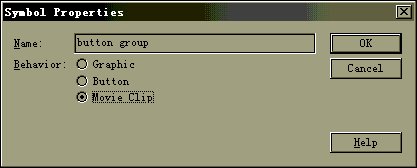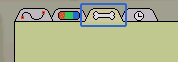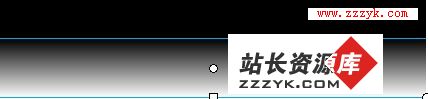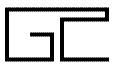Moho神奇骨骼动画之旅:工作区和层
前面我们把菜单选项介绍完了,下面介绍一下工作区以及层浮动窗口:Moho一共有四个工作区从左至右依次是:绘图区、填充区、骨骼区、动画区。这四个工作区共用一个工作区域,用鼠标在工作区选项卡上依次点击就可以转换到相就的工作区,对于不同的工作区有不同的工具栏之相对应。
点击如右图的四个选项卡可在四个工作区之间相互切换。一、层浮动窗口内容:
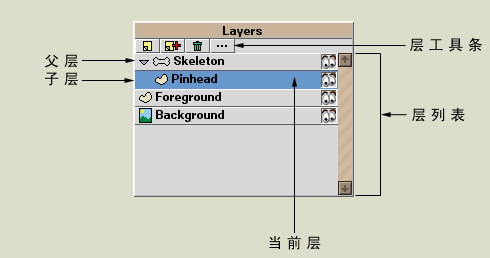
二、层工具条内容:
1、层添加工具
添加Moho层。Moho一菜有五种不同性质的层,分别是矢量层、图像层、群组层、骨骼层、转换层。2、层复制工具 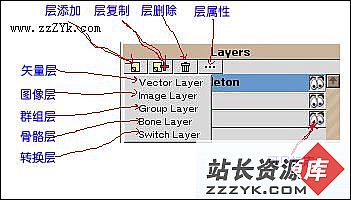
首先选择要复制的层,然后点此工具则复制出这个层并重新命名。
3、层删除工具
删除一个层。注意在删除含有子层的层时必须先删除其所有子层,最后才能删除此层。
4、层属性工具对层的属性进行具体设置。
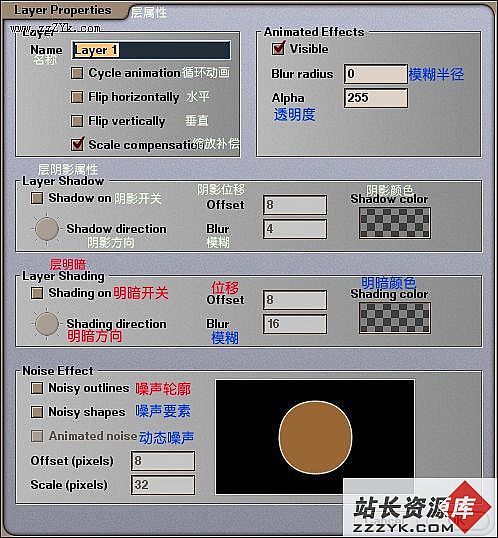
Moho中我们可以十分方便对层的有关属性进行设置。下面的效果就是对层进行了不同的属性设置得到的不同结果。
 |  |  |  |
| 对绿圆层设置了层阴影的效果。 | 对绿圆层设置了层明暗这渡的效果。 | 对绿圆层设置了噪声轮廓和动态噪声的效果。 | 对红方层设置了模糊及透明度的效果。 |
层的这些属性可以十分方便地帮助我们实现一些意想不到的动画效果。如在设计一个卡通人在灯光下走动的动画,因为有灯光的照射,人就要在墙上留下阴影,这时我们就可以直接通过在层属性中设置层的阴影来实现。
注意:在将动画输出成为swf文件格式时,层属性的设置效果失效,请特殊注意。
与Photoshop中层通道中的眼睛标志的功能一样,决定该层是显示或是隐藏。
【责任编辑:Shiny】